检查电脑是否能安装 win11,需要依次检查以下五个方面:cpu 是否为第八代酷睿或更高型号;内存是否达到 8gb 及以上;硬盘是否为 gpt 分区的固态硬盘;是否具备 tpm 2.0 安全模块;显卡驱动程序是否为最新版本。

检查电脑能不能跑win11,这事儿说简单也简单,说复杂也够你喝一壶的。 别被那些官方的系统检查工具忽悠了,那玩意儿只告诉你能不能装,但装上之后好不好用,它可不管。
很多小白就栽在这儿了。 官方工具告诉你符合要求,兴冲冲地升级,结果卡成PPT,甚至蓝屏死机。 为啥?因为那玩意儿只查最基本的硬件,很多潜在问题它压根儿不考虑。
所以,咱们得自己动手,丰衣足食。 第一步,看CPU。 Win11对CPU的要求比较高,必须是第八代酷睿或者更高,或者AMD同等性能的处理器。 这可不是开玩笑的,你得打开任务管理器(Ctrl+Shift+Esc),点“性能”标签,看清楚你的CPU型号。别只看数字,得仔细比对一下型号,网上查资料,看它是不是在微软公布的兼容列表里。 有些低端处理器虽然数字看着挺大,但实际性能可能达不到要求。
第二步,内存。 内存至少得8GB,这算是最低门槛了。 但8GB现在来说,其实有点捉襟见肘,特别是如果你想玩游戏或者跑大型软件。 16GB甚至32GB才是更舒适的选择。 这同样得在任务管理器里看,看看你的内存容量够不够。 记住,可用内存和总内存不一样,可用内存才是真正能用的。
第三步,硬盘。 固态硬盘(SSD)是关键。 Win11对SSD的支持比机械硬盘好得多,速度也快得多。 机械硬盘也能装,但体验会差很多。 而且,你的SSD必须是gpt分区,不是MBR。 这个得用磁盘管理工具去看,右键点击“此电脑”,选“管理”,再选“磁盘管理”,看看你的硬盘分区类型。 如果是MBR,就得考虑转换了,这过程比较复杂,一不小心就可能把数据搞丢,建议备份数据再操作。
第四步,TPM 2.0。 这玩意儿是可信平台模块,是Win11的一个安全特性。 很多老电脑都没有这个,即使有,也可能版本太低。 在系统信息里能查到,但是网上教程多如牛毛,有些教程本身就可能带病毒,一定要注意甄别。 如果你电脑没有TPM 2.0,或者版本太低,那基本上就告别Win11了,除非你懂一些bios设置,但那难度系数就相当高了。 有些主板BIOS里可以强制开启虚拟TPM,但稳定性嘛……自己掂量。
第五步,显卡。 虽然Win11对显卡要求没那么严格,但老旧的显卡可能会导致兼容性问题,特别是驱动程序方面。 建议更新显卡驱动到最新版本,这能解决不少问题。 驱动程序的更新也需要谨慎,选择官方的驱动程序下载地址,别被一些来路不明的网站忽悠了。
总而言之,检查Win11兼容性,不能只看官方工具给出的结果,得自己动手,一步一步地检查硬件配置和系统设置。 这过程虽然麻烦,但能避免很多不必要的麻烦,省得以后系统卡顿、蓝屏,还得重装系统,那才叫真正的麻烦。 记住,稳扎稳打,才能事半功倍。